Ingin menghapus dokumen Microsoft Word dari komputer Windows Anda? Kami akan menunjukkan berbagai cara untuk menyelesaikannya. Langkah-langkah dalam tutorial ini berlaku untuk semua versi Microsoft Word dan Word untuk Microsoft 365.

Menghapus Dokumen di Aplikasi Word
Anda dapat menghapus dokumen Word dari halaman beranda aplikasi Microsoft Word.
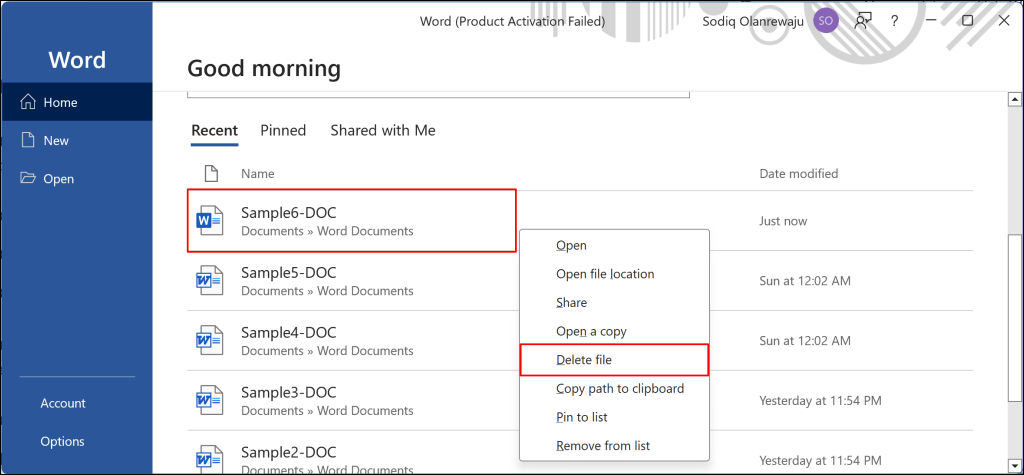
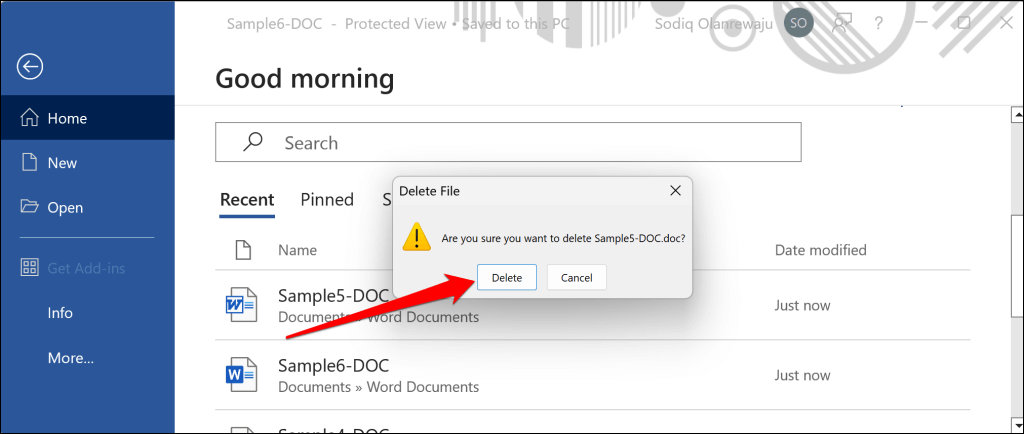
Microsoft Word juga memungkinkan Anda hapus dokumen dari bagian yang baru dibuka tanpa menghapusnya dari perangkat Anda.
Buka Word, klik kanan file yang ingin Anda hapus dari daftar “Terbaru”, dan pilih Hapus dari daftar.
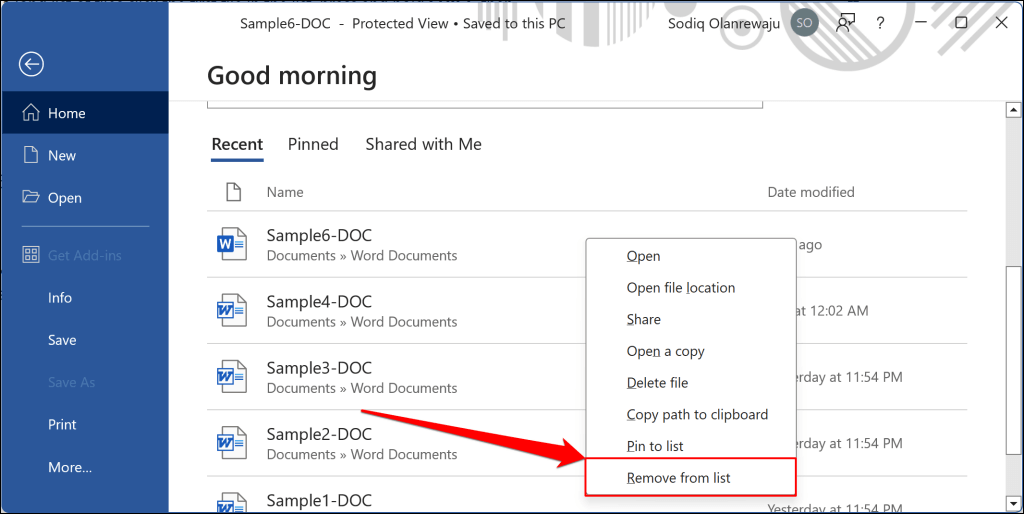
Hapus Dokumen Word Menggunakan File Explorer
Anda dapat menghapus dokumen Word melalui Penjelajah File Windows. Gunakan metode ini jika PC Anda tidak memiliki aplikasi Microsoft Word atau Anda mengetahui lokasi dokumen.
Tutup dokumen jika dibuka di Microsoft Word atau aplikasi lain, dan ikuti langkah-langkah di bawah.
Anda juga dapat menavigasi ke lokasi dokumen melalui aplikasi Microsoft Word. Buka Worddan buka tab Berandauntuk melihat dokumen yang baru dibuka. Klik kanan dokumen dan pilih Buka lokasi file.
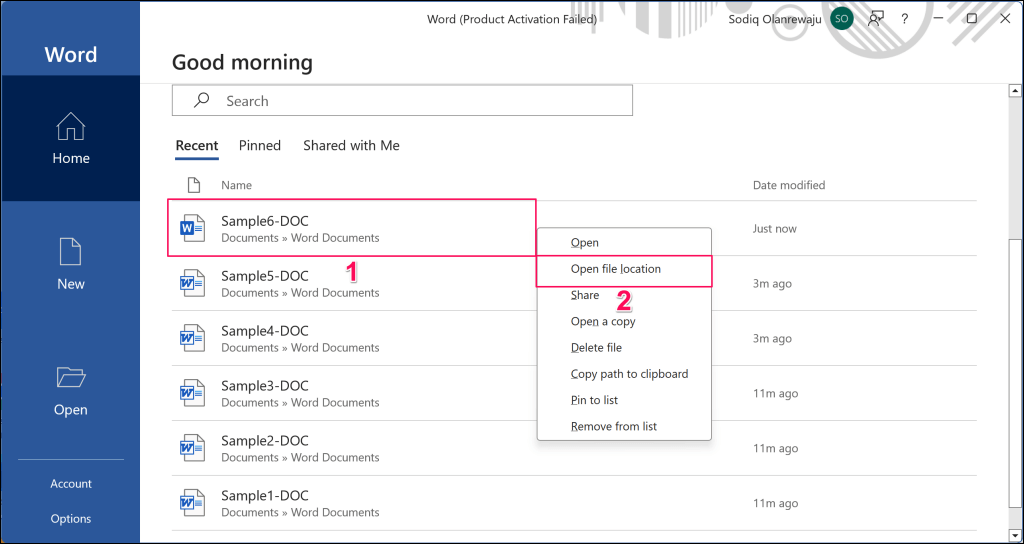
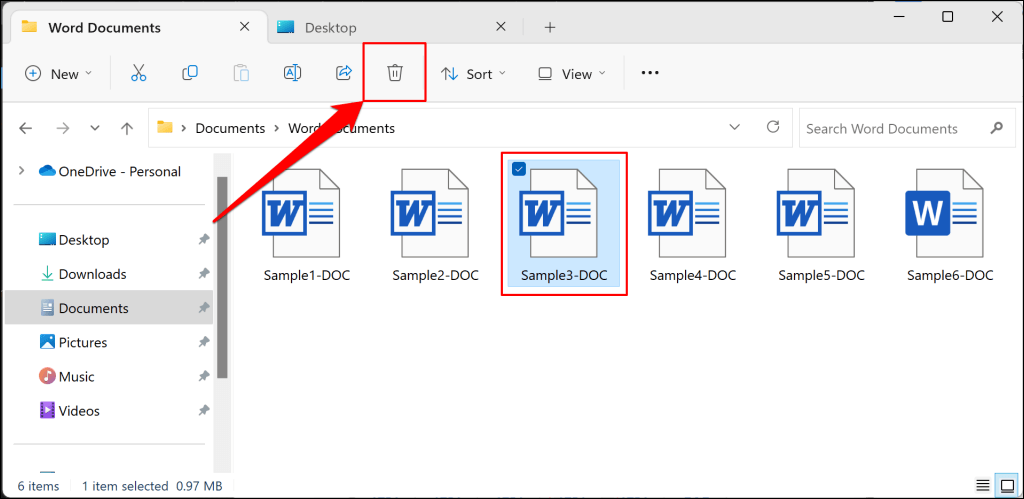
Atau juga, klik kanan file dan pilih ikon Binpada menu konteks.
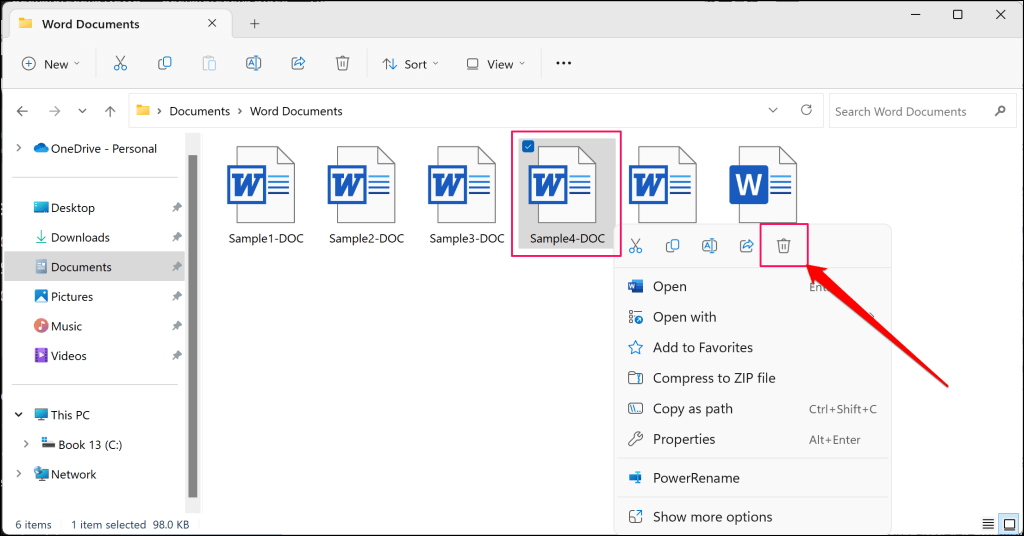
Atau, klik kanan dokumen yang dipilih dan pilih ikon Tongpada menu konteks.
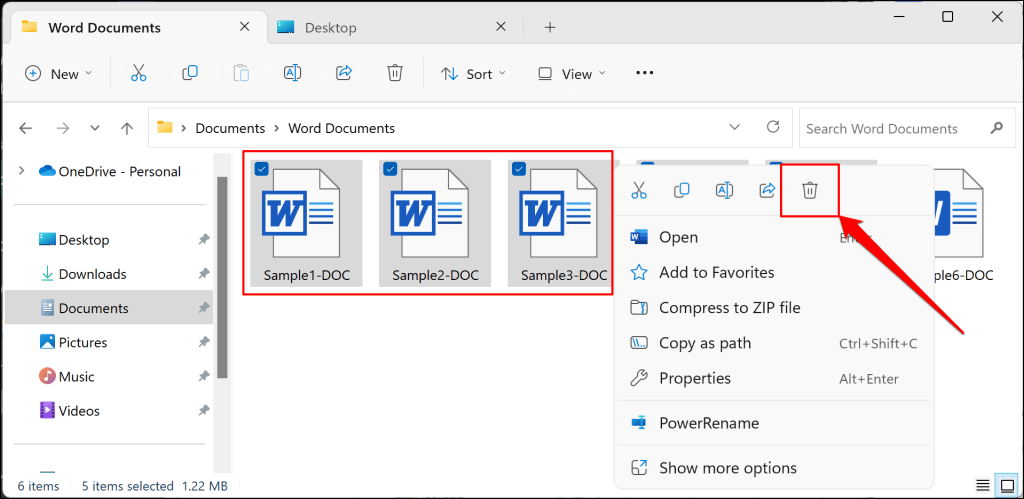
Jika Anda tidak dapat menemukan dokumen, ketikkan namanya (atau kata kunci terkait) ke dalam bilah tugas atau kotak pencarian menu Mulai. Anda juga dapat melakukan pencarian mendalam di File Explorer menggunakan bilah pencarian di tab “PC Ini”..
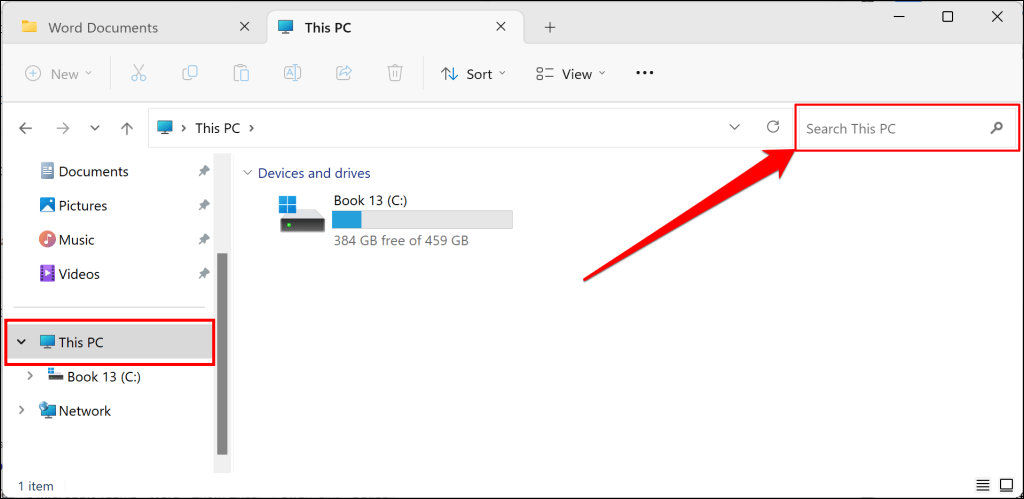
Hapus Dokumen Word yang Disimpan di OneDrive
Microsoft memungkinkan Anda mengakses dan menghapus dokumen Word yang diunggah/disimpan ke OneDrive dari aplikasi Word.
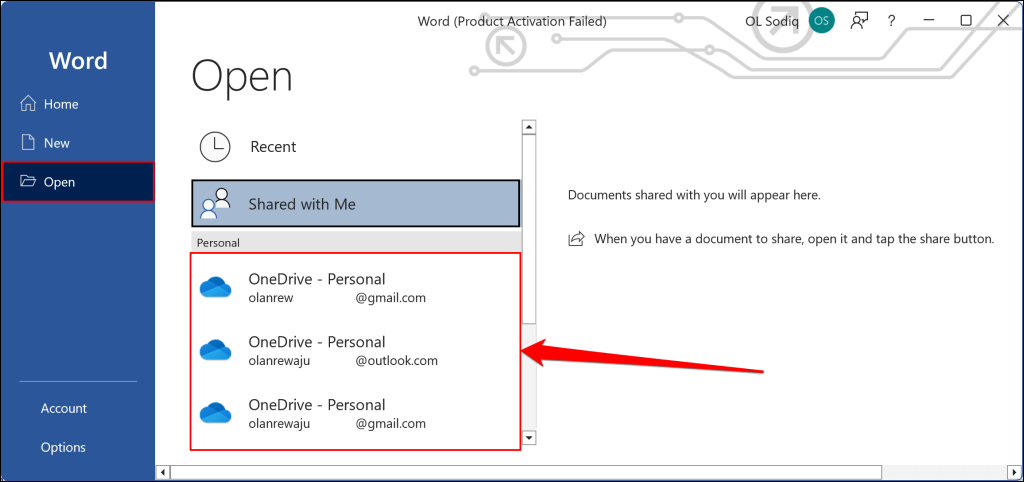
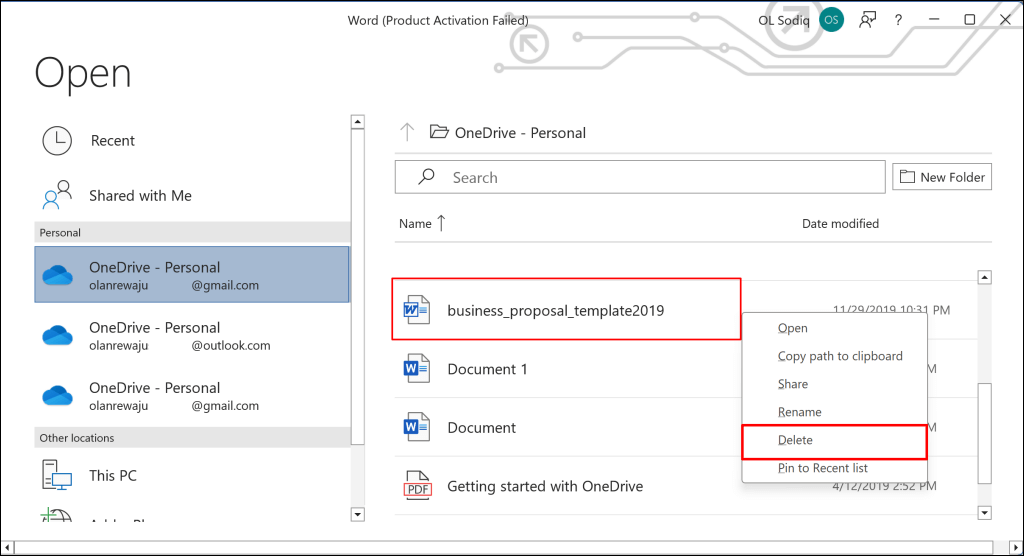
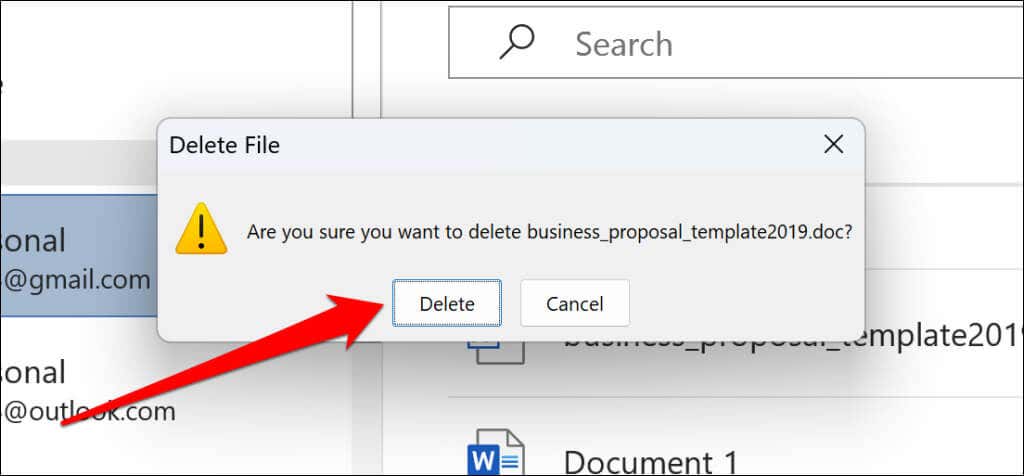
Anda dapat menggunakan metode di atas untuk menghapus dokumen yang dibuat di aplikasi Microsoft Office lainnya—Excel, PowerPoint, OneNote, dll.
Memulihkan Dokumen Word yang Dihapus
Jika Anda menghapus dokumen Word di aplikasi atau File Explorer, Anda dapat pulihkan dari Recycle Bin. Dokumen Word yang dihapus di folder OneDrive dapat dipulihkan di aplikasi web OneDrive.
Memulihkan Dokumen Word di Windows Recycle Bin
Luncurkan aplikasi Recycle Bin, cari dan klik kanan dokumen Word, lalu pilih Restore. Windows akan memindahkan file kembali ke folder aslinya.
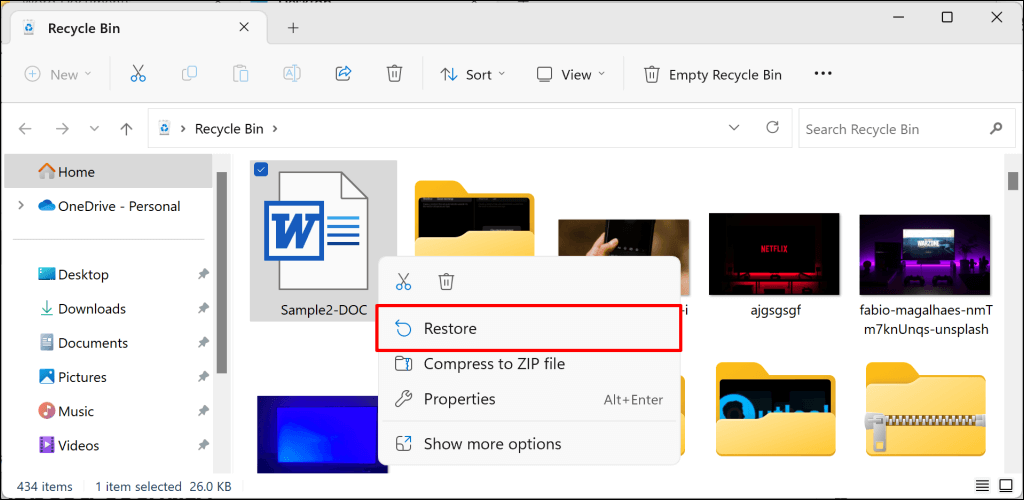
Memulihkan Dokumen Word yang Dihapus di OneDrive
Masuk ke OneDrive di browser Anda, pilih Recycle Bindi sidebar, klik kanan dokumen Word, dan pilih Restore.
Catatan:Item di keranjang sampah OneDrive akan dihapus secara permanen setelah 30 hari. Untuk akun kantor dan sekolah, item keranjang sampah otomatis dihapus dalam 93 hari.
Hapus Dokumen Word yang Tidak Dibutuhkan di Windows
Sangat mudah untuk menghapus dokumen Word dari komputer Windows. Anda dapat menghapus file langsung di aplikasi Word atau melalui File Explorer. Anda juga dapat menggunakan pengelola file pihak ketiga untuk menyelesaikan pekerjaan.
.